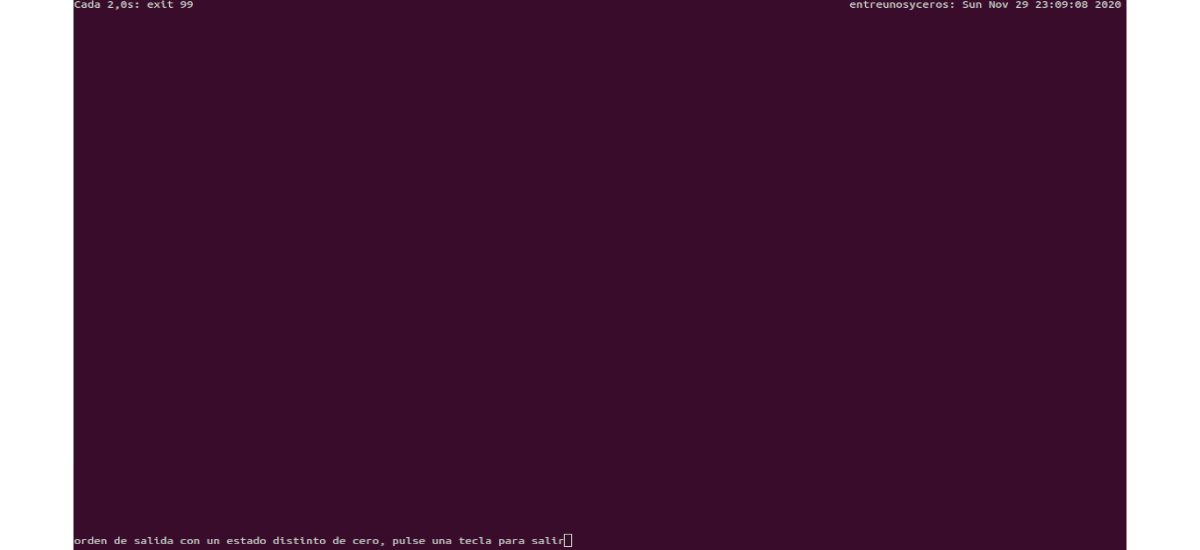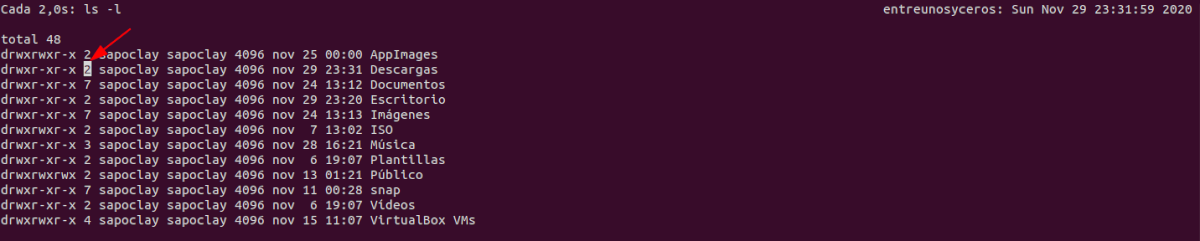У наступній статті ми розглянемо деякі способи використання команди watch. Ця команда використовується для виконання будь-якої довільної команди через рівні проміжки часу, відображаючи результат зазначеної команди у вікні терміналу. Це може бути корисно, коли нам доводиться запускати команду неодноразово і спостерігати за зміною виводу команди з часом.
Утиліта watch є частиною пакету procps (або procps-ng), який попередньо встановлений майже на всіх дистрибутивах Gnu / Linux.
Корисні приклади команди watch в Ubuntu
Скористайтеся утилітою дивитися це просте і зрозуміле завдання. Слідуйте простий синтаксис і відсутність складних варіантів.
watch [opciones] comando
Щоб закінчити цикл або повторити, ви можете використовувати Ctrl + C щоб припинити дію годинника, або просто закрити вікно терміналу, де воно працює.
Основне використання команди Watch
При використанні без аргументів ця утиліта буде виконувати вказану команду кожні дві секунди:
watch date
Ця команда надрукує результат, отриманий за датою. У верхньому лівому куті екрана відображатиметься виконувана команда та період активного інтервалу.
Вкажіть інтервал оновлення
Ми зможемо дуже легко вказати проміжок часу для оновлення команди watch за допомогою опції -n. Новий інтервал часу повинен бути встановлений у секундах.
watch -n 5 date
Зараз команда date оновлюватиметься лише кожні п’ять секунд.
Виділіть відмінності між кожним оновленням
Годинник дозволяє легко виявити відмінності між старими та оновленими видами. Ми можемо виділити ці відмінності, використовуючи -d варіант.
watch -n 5 -d date
Ця команда буде запускати дату кожні п’ять секунд і виділяти зміни у вихідних даних на екрані терміналу.
Видаліть заголовок та заголовки
Команда watch відображає на екрані таку інформацію, як назва команди, що виконується, інтервал і поточний час. Все знаходиться у верхній частині екрана. Якщо ми хочемо цього уникнути, ми можемо використовувати -t варіант щоб вимкнути цю інформацію.
watch -t date
Як я вже говорив, ця команда він буде відображати лише вихідні дані, вироблені командою дату.
Вийти з годинника на випадок помилки
Ми також можемо вказати сторожовий собаку для виходу, коли помилка видається командою, яка виконується. Нам просто доведеться використовувати -e варіант.
watch -e exit 99
Якщо виконати цю команду, ви побачите повідомлення про те, що команда має ненульовий статус виходу. Слід враховувати, що команди, які виконуються без помилок, виходять із нульовим кодом стану.
Вихід, якщо у виведенні команди відбуваються зміни
La -g варіант виходить з режиму спостереження, коли відбувається зміна результату команди.
watch -g date
Ця команда буде виконуватися протягом двох секунд, і як тільки вихідні дані оновляться, годинник закриється.
Повідомте у разі помилки
La -b варіант de watch подає звуковий сигнал кожного разу, коли команда виходить із ненульовим кодом стану. Як уже зазначалося, ненульовий код стану зазвичай вказує на помилку або на те, що виконання команди не вдалося.
watch -b exit 99
Інтерпретувати кольорові коди та послідовності стилів
Ми можемо увімкнути інтерпретацію кодових кодів Колір ANSI і послідовності стилів для годинника з використанням -c варіант. За замовчуванням годинник не інтерпретує кольори на виході.
watch -c echo "$(tput setaf 2) Ejemplo para Ubunlog"
Результат цієї команди відображає зелений кодований рядок 'Приклад для Ubunlog". Якщо ми видалимо опцію -c і знову запустимо команду, ми побачимо, що рядок цього разу не містить жодного кольору.
Відстежуйте зміни вмісту каталогу
Наступний приклад ілюструє, як ми можемо використовувати утиліту watch відстежувати каталоги файлової системи для змін вмісту.
watch -d ls -l
Ця команда роздрукує список каталогів та виділить зміни вмісту.
Відстежуйте температуру процесора за допомогою годинника
Якщо ви використовуєте обладнання, яке нагрівається, важливо стежити за температурою. Ми зможемо використовуйте утиліту годинника разом з датчиків контролювати температуру обладнання.
watch -n 60 sensors
Ця команда перевірятиме температуру обладнання за хвилину.
Показати сторінку довідки та посібник
Не хвилюйтеся зверніться за допомогою до команди годинника якщо вам потрібна швидка інформація про конкретний варіант.
watch -h
Ми також зможемо зверніться до сторінки посібника для отримання детальної інформації про конкретний варіант.
man watch
Як ми вже бачили, команда watch - це простий, але корисний інструмент, який У ньому є велика кількість випадків використання, але не всі з тих, що показані в цій статті.